Paint'te. NET damgayı kullan
Ücretsiz resim düzenleme yazılımı Paint. NET, fotoğraflarınızı ve resimlerinizi yalnızca birkaç tıklamayla düzenlemenize olanak tanır. Diğer şeylerin yanı sıra, sihirli değnek veya damga gibi çeşitli standart araçları kullanabilir veya çeşitli filtreler kullanabilirsiniz. Ek olarak, özellikle kapsamlı görüntü düzenleme yaparken büyük bir avantaj olan katmanlar oluşturabilir ve yönetebilirsiniz.

Paint'in damga aracı. AĞ
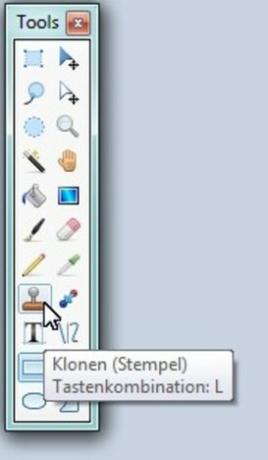
Herhangi bir iyi görüntü düzenleme programıyla birlikte ücretsiz bir yazılıma da sahipsiniz. Boya. AĞ damga aracını kullanma yeteneği.
- Bu, önceden tanımlanmış görüntü alanlarını diğer alanlara hızlı ve kolay bir şekilde klonlamak, başka bir deyişle, seçimle üzerlerini boyamak için kullanılır.
- Bu işlevin en büyük avantajı, belirli alanları zahmetli bir şekilde kopyalamak ve nispeten zor geçişler yapmak zorunda kalmadan nispeten hızlı ve kolay bir şekilde genişletebilmenizdir. Örneğin arka planda bir dalla kaplı güzel bir binanız varsa, evin cephesini klonlanacak görüntü alanı olarak belirterek bu dalı ve ardından dalı kaldırın Üzerine boyamak.
- Damga çok kolay çalışır. Tek yapmanız gereken bir çıkış noktası belirlemek ve ardından istenen konumları damgalamak. Seçim kendini otomatik olarak uyarlar, yani klonlamaya başladıktan sonra klonlanacak alan hareket eder, otomatik olarak, böylece her zaman aynı noktayı damgalamazsınız, ancak başlangıç noktasını yeniden tanımlamak zorunda kalmadan temel olarak tüm nesneleri çoğaltabilirsiniz. zorunda.

Boya ile. NET klonu belirli alanları
- Bunu yapmak için önce Paint'i başlatın. NET'e gidin ve düzenlemek istediğiniz resmi ekleyin. Bunu adresinden kolayca alabilirsiniz. pencereler Explorer'ı program penceresine sürükleyin veya her zamanki gibi Ctrl + O tuşlarına basın veya "Dosya" altında "Aç" ı tıklayın.
- Şimdi yapılacak en iyi şey, değişiklikleri doğrudan üzerinde yapmamak için başlangıç seviyenizi çoğaltmaktır. Bunun avantajı, temel seviyeyi değiştirmemeniz ve değişiklikleri hızlı ve kolay bir şekilde açıp kapatabilmenizdir. görüntülenebilir. Tek yapmanız gereken, üst üste binen iki katmanı göreceğiniz "Katmanlar"ın sağ alt köşesinde soldan üçüncü düğmeye tıklamak. Bu pencereyi görmüyorsanız, önce F7 tuşuna basmanız gerekir.
- Şimdi, aralarından seçim yapabileceğiniz birkaç seçeneğiniz olan "Klon (Damga)" aracını çağırın. İlk olarak, sol sütundaki araç çubuğuna ("Araçlar"), damgaya benzeyen alttan dördüncü simgeye tıklayabilirsiniz. Alternatif olarak, "L" tuşuna da basabilir veya "Araç" altındaki "Dosya" altındaki aşağı oka tıklayabilir ve ardından alt alanda uygun girişi seçebilirsiniz.
- Ardından, seçimin çapı olan piksel kalınlığını ayarlamalısınız. Bunu, "Piksel kalınlığı" giriş alanında az önce bahsedilen "Araç" girişinin sağ üst alanında yapabilirsiniz. İstediğiniz değeri girebilir veya butonlarını veya açılır liste.
- Şimdi Ctrl tuşunu basılı tutun ve klonlanacak başlangıç noktasını tanımlamak için farenin sol düğmesini kullanın. Şu andan itibaren, bu her zaman size gösterilecektir.
- Şimdi tek yapmanız gereken istediğiniz alanları boyamak. Bunu yapmak için, sadece seçilen alan parça parça damgalanacak şekilde noktaya bir kez tıklayabilir veya fare düğmesine basarak istediğiniz alanı boyayabilirsiniz.
- Ctrl + S ile değiştirdiğiniz resmin üzerine yazabilir veya Ctrl + Shift + S ile gerekirse yeni bir resim dosyası kaydedebilirsiniz.
Boya. NET: Sihirli Değnek Notları
Boya. NET ücretsiz resim düzenleme programlarından biridir. Kolay...

Bu makaleyi ne kadar yararlı buluyorsunuz?


